So definieren Sie Optionen für Punktnähte
Sie müssen sich auf der Registerkarte Punktnaht (Spot Weld) befinden, um diesen Vorgang durchzuführen.
1. Klicken Sie auf die Registerkarte Optionen (Options).
2. Um festzulegen, wie die Schweißnaht dargestellt wird, wählen Sie unter Schweißgeometrie-Typ (Weld geometry type) die Option Fläche (Surface) oder Geometrielos (Light) aus.
3. Wählen Sie in der Liste Schweißnahtmaterial (Weld material) ein vordefiniertes Material aus, oder klicken Sie auf Definieren (Define), um das Dialogfenster Schweißmaterialien (Weld Materials) zu öffnen und ein neues Schweißnahtmaterial zu definieren.
4. Wählen Sie in der Liste Schweißprozess (Weld process) einen vordefinierten Schweißprozess aus, oder klicken Sie auf Definieren (Define), um das Dialogfenster Schweißprozesse (Weld Processes) zu öffnen und einen neuen Schweißprozess zu definieren.
5. Um die Schweißnaht als Baustellennaht zu definieren, aktivieren Sie das Kontrollkästchen  Baustellennaht (Field weld).
Baustellennaht (Field weld).
 Baustellennaht (Field weld).
Baustellennaht (Field weld).6. Um die Nachbearbeitung für die Schweißnaht zu definieren, wählen Sie eine der folgenden Optionen:
◦ ANSI: Wählen Sie eine Option aus der Liste Nachbearbeiten (Finish): Keine (None), Raspeln (Chipping), Schleifen (Grinding), Hämmern (Hammering), Bearbeitung (Machining), Walzen (Rolling) oder Nicht angegeben (Unspecified).
◦ ISO: Aktivieren Sie das Kontrollkästchen  Fertig stellen (Finish), um die Oberflächengüte auf ISO-Normen festzulegen.
Fertig stellen (Finish), um die Oberflächengüte auf ISO-Normen festzulegen.
 Fertig stellen (Finish), um die Oberflächengüte auf ISO-Normen festzulegen.
Fertig stellen (Finish), um die Oberflächengüte auf ISO-Normen festzulegen.7. Wählen Sie eine Option aus der Liste Kontur (Contour): Keine (None), Flach (Flat), Konvex (Convex) oder Konkav (Concave).
8. Um die Sequenz-ID am Schweißsymbolende anzuzeigen, aktivieren Sie das Kontrollkästchen Sequenz-ID anzeigen (Display sequence ID). Um die Sequenz-ID auszublenden, aktivieren Sie das Kontrollkästchen.
Sequenz-ID anzeigen | Sequenz-ID ausblenden |
|---|---|
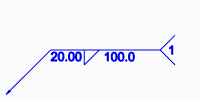 | 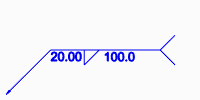 |
9. Zum Beibehalten der ID-Nummer der Schweißnaht ungeachtet nachfolgender Aktionen aktivieren Sie das Kontrollkästchen ID in Folge behalten (Keep ID in Sequence).